Khắc phục lỗi iPhone không nhận tai nghe HIỆU QUẢ tức thì
Tai nghe là một trong những thiết bị không thể thiếu trong nhu cầu giải trí của người dùng. Tuy nhiên trong quá trình sử dụng iPhone không nhận tai nghe làm gián đoạn quá trình trải nghiệm của người dùng. Hiểu được điều đó 24hStore chia sẻ cho bạn một số cách hướng dẫn cách khắc phục lỗi này nhé!

1. Những nguyên nhân khiến cho iPhone không nhận tai nghe
Trong quá trình sử dụng tai nghe lâu ngày không thể tránh khỏi tình trạng bị hư hỏng, dưới đây là một vài nguyên nhân cơ bản thường xuyên xảy ra đã tổng hợp được trong quá trình xử lý lỗi cho khách hàng:
- Nguyên nhân đầu tiên phải kể đến là do trong quá trình sử dụng, người dùng bất cẩn làm rơi điện thoại xuống nước làm cho phần jack tai nghe bị ngấm nước dẫn đến lỗi.
- Một vài lỗi liên quan đến tai nghe không kết nối được với điện thoại có thể nguyên nhân do thiết bị tai nghe không tương thích với điện thoại của bạn, bởi vì mỗi hãng tai nghe sẽ phù hợp với một số thiết bị điện thoại khác nhau.
- Nguyên nhân tiếp theo đến từ phía lỗi nhà sản xuất điện hoặc tai nghe, thường thì lỗi này xuất hiện là do quá trình sản xuất, lắp ráp linh kiện hoặc do bất cẩn và gây ra các sự cố không đáng có đến các thiết bị.
- Do lâu ngày sử dụng, bạn thường hay rút ra cắm vào nhiều lần làm cho vị trí cắm của tai nghe trên điện thoại iPhone bị hao mòn dần và không nhận tai nghe.
- Do khi sử dụng, người dùng vô tình làm rơi điện thoại xuống hoặc va đập mạnh vào vật cứng nhọn làm ảnh hưởng đến jack tai nghe, khiến cho chân jack tai nghe bị hỏng, chập hoặc gãy chân ở bên trong và làm cho iPhone không nhận tai nghe.
- Nguyên nhân cuối cùng cũng có thể đến từ việc phần mềm điện thoại của bạn bị xung đột không tương thích với máy, không hiển thị các chức năng hoặc có thể tai nghe của bạn đang bật ở chế độ Headphone khiến iPhone không nhận tai nghe.
Nếu muốn tài khoản Zalo của bạn bảo mật tốt hơn, tránh bị kẻ gian giả mạo, hãy thực hiện ngay cách xác thực tài khoản zalo nhanh chóng. Nếu muốn tăng tương tác kênh TikTok với những bình luận nổi bật, thực hiện ngay cách ghim bình luận trên TikTok đơn giản.
2. Cách kiểm tra khi điện thoại iPhone không kết nối được tai nghe
Để bạn Có thể kiểm tra điện thoại có kết được với tai nghe hay không người dùng nên thử thực hiện cài đặt xem âm thanh được phát tới đâu: tai nghe, loa của iPhone, HomePod, loa ngoài khác. Có thể vấn đề về việc tai nghe không nghe thấy gì là do đang gặp chính là lỗi ở phần cài đặt đầu ra âm thanh.
Để kiểm tra bạn cần làm theo hướng dẫn chi tiết thực hiện như sau:
- Mở Trung tâm điều khiển có 2 cách thực hiện vuốt từ dưới lên trên đối với các phiên bản iPhone 5, 6, 7, 8, còn iPhone X/XS/XS Max/XR vuốt xuống từ góc trên cùng bên phải
- Tiếp theo bạn cần biết iPhone hiện tại đang ở phiên bản iOS nào. Trên hệ điều hành iOS 10, vuốt từ phải sang trái để hiển thị các điều khiển nhạc. Trên iOS 11 trở lên, nhấn vào các điều khiển nhạc ở góc trên cùng bên phải màn hình.
- Trên phiên bản iOS 10, nhấn chọn vào các điều khiển âm thanh ở cuối bảng điều khiển. Trên iOS 11 trở lên, hãy nhấn chọn vào biểu tượng AirPlay, nó được biểu thị bằng hình ba vòng tròn có hình tam giác.
- Trong menu điện thoại xuất hiện, nếu iPhone là một tùy chọn, hãy nhấn vào nó để gửi âm thanh đến loa tích hợp trong thiết bị điện thoại của bạn.
Hãy khám phá ngay Temu là gì mà gần đây được nhiều báo chí, người dùng cho rằng là sàn thương mại tiềm năng có thể đánh bại Shopee, Lazada. Nếu bạn chụp ảnh bị méo, bức ảnh sau khi chụp bị ngược, hãy thực hiện ngay cách chụp ảnh không bị ngược trên iPhone vô cùng đơn giản.
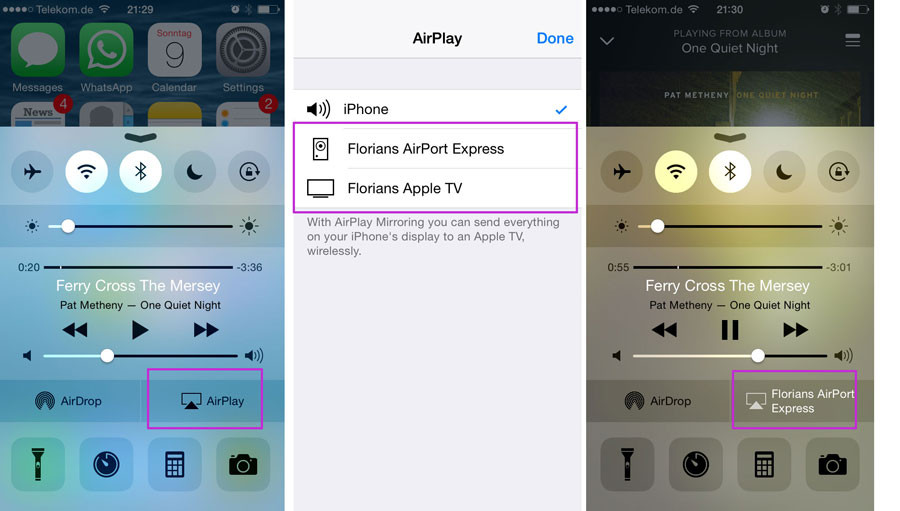
3. Hướng dẫn cách khắc phục lỗi iPhone không nhận được tai nghe cực kỳ hiệu quả
Hiện nay có rất nhiều cách khắc phục lỗi tai nghe không thể kết nối với iPhone, tuy nhiên bạn nên cần phải xác định rõ nguyên nhân đó bắt nguồn từ đâu và xem mình đang gặp phải tình huống nào để tránh tiền mất tật mang và tốn nhiều thời gian công sức. Dưới đây là một số số cách khắc phục tình trạng lỗi tai nghe iPhone đơn giản tại nhà, bạn hãy thử tham khảo và thử áp dụng một số cách dưới đây nhé!
-
Kiểm tra kết nối Bluetooth trên iPhone
Để người dùng có thể sử dụng được các thiết bị tai nghe không dây thì bắt buộc phải kết nối với iPhone bằng Bluetooth. Chính vì vậy, nếu như tai nghe không nhận kết nối được với iPhone thì người dùng cần phải kiểm tra xem mình đã bật Bluetooth này lên hay chưa.
Nếu chưa bật, bạn hãy truy cập vào phần Cài đặt trên màn hình điện thoại-> nhấn chọn Bluetooth -> chuyển nút gạt tại mục Bluetooth từ phải sang trái đến khi nút chuyển sang màu xanh và tiến hành kết nối với tai nghe bạn muốn.
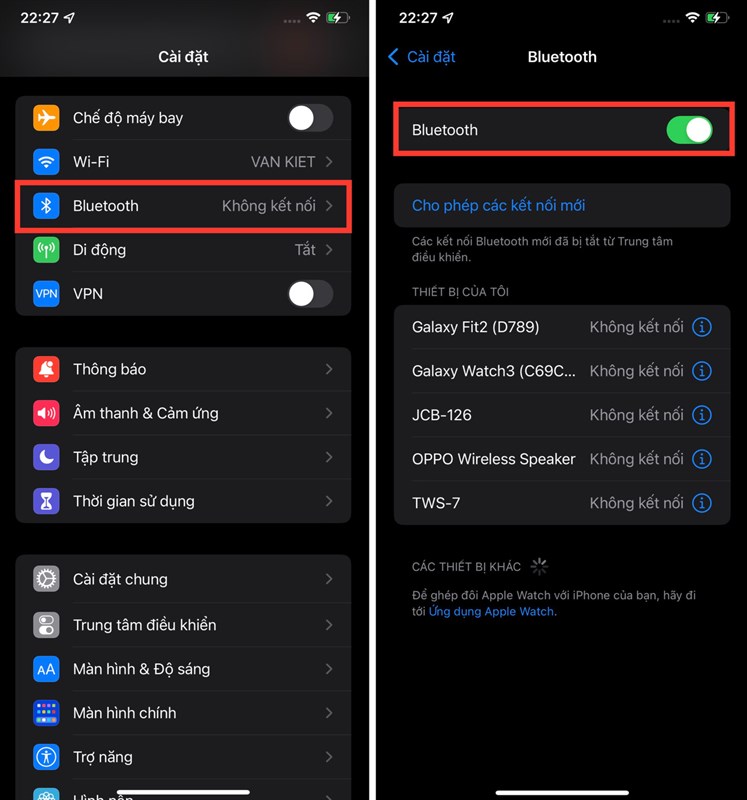
-
Vệ sinh chân cắm tai nghe cho điện thoại iPhone không nhận tai nghe
Bạn nên thường xuyên vệ sinh cho chân cắm tai nghe vì có thể chân cắm tai nghe của bạn trong quá trình sử dụng lâu ngày đã bị bụi bẩn bám vào khiến cho chân tai nghe và jack cắm tai nghe không còn tiếp xúc được tốt với nhau. Trong trường hợp này bạn cần chuẩn bị một số dụng cụ để có thể vệ sinh như tăm bông sạch, cồn. Sau đó bạn chỉ việc thấm cồn vào tăm bông rồi vệ sinh sạch jack cắm tai nghe trên chiếc iPhone của mình.

-
Thiết lập quên tai nghe và kết nối lại với thiết bị
Như chiếc iPhone của bạn không nhận được kết nối wifi thì bạn chỉ cần bấm quên mạng này và sau đó bấm kết nối lại. Tương tự với Bluetooth, nếu iPhone không nhận được kết nối với tai nghe, bạn nên bấm quên thiết bị và kết nối lại, đây là cách giải quyết khá thực hiện nhanh chóng và mang lại hiệu quả cao.
Mách nhỏ bạn một cách khi iPhone không kết nối được tai nghe: Chọn vào phần tai nghe, nhấn biểu tượng “i” nằm bên cạnh, sau đó, chọn Quên thiết bị này.
-
Khởi động lại thiết bị tai nghe
Trong các cách khắc phục vấn đề liên quan đến thiết bị công nghệ như laptop, điện thoại, MacBook. Để giải quyết tình trạng đó bạn có thể khởi động lại thiết bị, vì có thể là iPhone đang gặp tình trạng về lỗi phần mềm kết nối.

Bạn chỉ cần thực hiện thao tác đơn giản, cụ thể bạn chỉ việc nhấn giữ 15 giây nút nguồn trên hợp tai nghe.
-
Khởi động lại thiết bị trên iPhone
Sau khi bạn đã thực hiện việc kiểm tra phần kết nối trên tai nghe vẫn bình thường với thiết bị khác nhưng mà với iPhone 14 chính hãng và các dòng iPhone khác thì không nhận được kết nối, lúc này bạn hãy thử khởi động lại thiết bị iPhone của mình. Việc này sẽ giúp thiết bị điện thoại của bạn hoạt động phần cứng ổn định và các xung đột phần mềm bên trong sẽ không còn, giúp bạn khắc phục hiệu quả lỗi tai nghe không kết nối được với thiết bị điện thoại.
Như đã nói ở trên, nếu phần tai nghe đã được khởi động như tình trạng kết nối vẫn gặp lỗi thì bạn có thể khởi động lại iPhone của mình. Việc này sẽ giúp thiết bị của bạn hoạt động phần cứng ổn định và các xung đột do phần mềm cũng không còn, giúp bạn giải quyết được lỗi tai nghe không kết nối được thiết bị.
Theo Apple bạn có thể khởi động lại iPhone theo hướng dẫn chị chi tiết như sau:
-
iPhone có Face ID: Nhấn chọn và giữ đồng thời các nút vật lý sườn và một trong hai nút âm lượng cho đến khi thanh trượt trên màn hình xuất hiện, sau đó kéo thanh trượt từ trái sang phải để Tắt nguồn.
-
iPhone có nút Home: Nhấn và giữ nút sườn hoặc nút Nguồn bên cạnh(tùy thuộc vào kiểu máy của bạn), sau đó trên màn hình xuất hiện lúc này bạn cần kéo thanh trượt.
-
Tất cả các kiểu máy: Đi tới phần ứng dụng Cài đặt > nhấn chọn Cài đặt chung > Tắt máy, sau đó kéo thanh trượt.
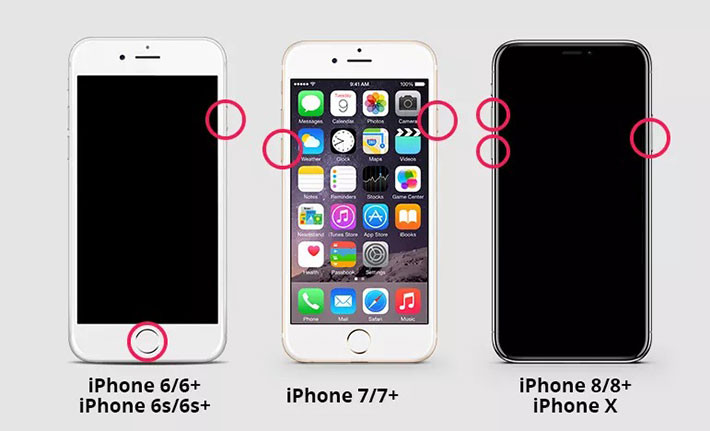
-
Kiểm tra dung lượng pin của tai nghe
Các thiết bị tai nghe không dây hiện nay đang được sử dụng phổ biến trên thị trường đều có một thời gian sử dụng nhất định và bạn cần phải sạc pin đầy cho tai nghe của mình để chúng có thể hoạt động tốt. Vì vậy, bạn có thể gặp lỗi iPhone cũ giá rẻ không nhận được tai nghe do tai nghe bạn hết pin mà bạn quên sạc chúng. Để khắc phục lỗi này, bạn cần phải kiểm tra dung lượng pin của hộp sạc và tai nghe thường xuyên trước khi sử dụng và đảm bảo chúng chắc chắn còn pin nhé!
Bên cạnh việc kiểm tra dung lượng thì bạn cũng nên kiểm tra pin Airpods Pro thường xuyên nhé để đảm bảo tai nghe luôn ở chế độ tốt nhất.
-
Cắm và rút phích cắm tai nghe nhiều lần
Cách khắc phục này giúp fix lỗi khi bạn rút tai nghe quá nhanh, khiến cho tai nghe bị trục trặc bên trong. Để thực hiện bạn chỉ cần làm theo hướng dẫn như sau, bạn rút ra và cắm lại tai nghe bước này bạn nên thực hiện nó một cách nhẹ nhàng từ từ đến khi nào tai nghe nhận thì đã được.
Lưu ý: Không được cắm hoặc rút quá mạnh vì điều này sẽ gây ảnh hưởng chân tai nghe bị gãy.
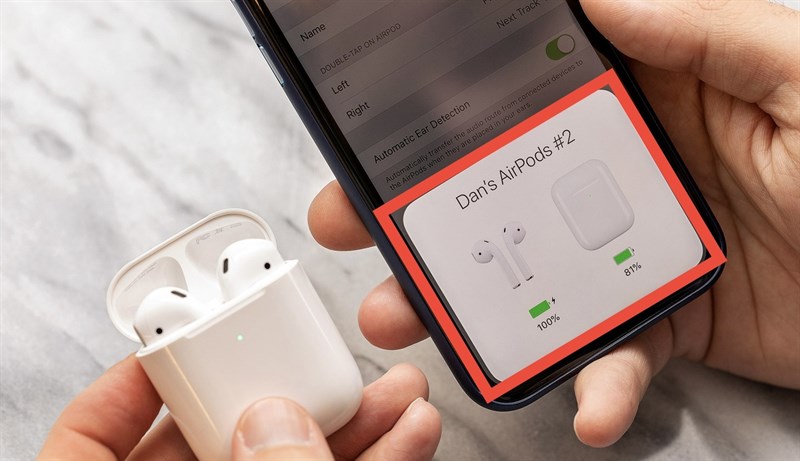
-
Đặt lại tất cả cài đặt trên iPhone
Sau khi thực hiện những cách ở trên nhưng vẫn không khắc phục được cách cuối cùng bạn có thể thực hiện đó chính là cài đặt lại tất cả cài đặt trên iPhone. Việc thực hiện điều này sẽ giúp thiết bị trở lại những cài đặt mặc định như trước, đặc biệt, nó không ảnh hưởng đến dữ liệu của bạn.
Bước 1: Bạn truy cập vào ứng dụng Cài đặt có sẵn trên máy, sau đó chọn vào Cài đặt chung. Kế tiếp, bạn chọn vào Chuyển hoặc đặt lại iPhone.
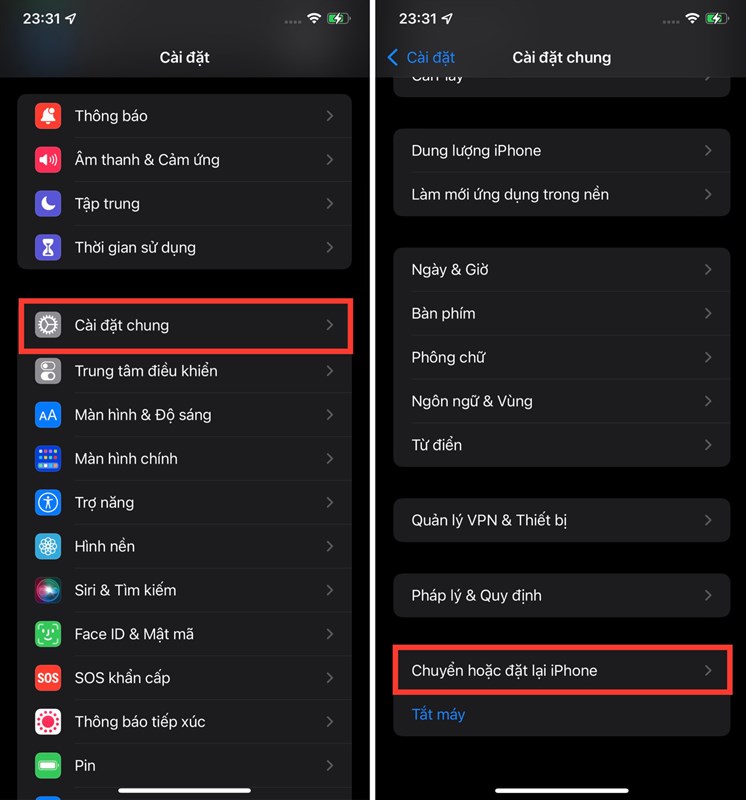
Bước 2: Bạn chọn vào Đặt lại, cuối cùng bạn chỉ cần nhấn chọn Đặt lại tất cả cài đặt.
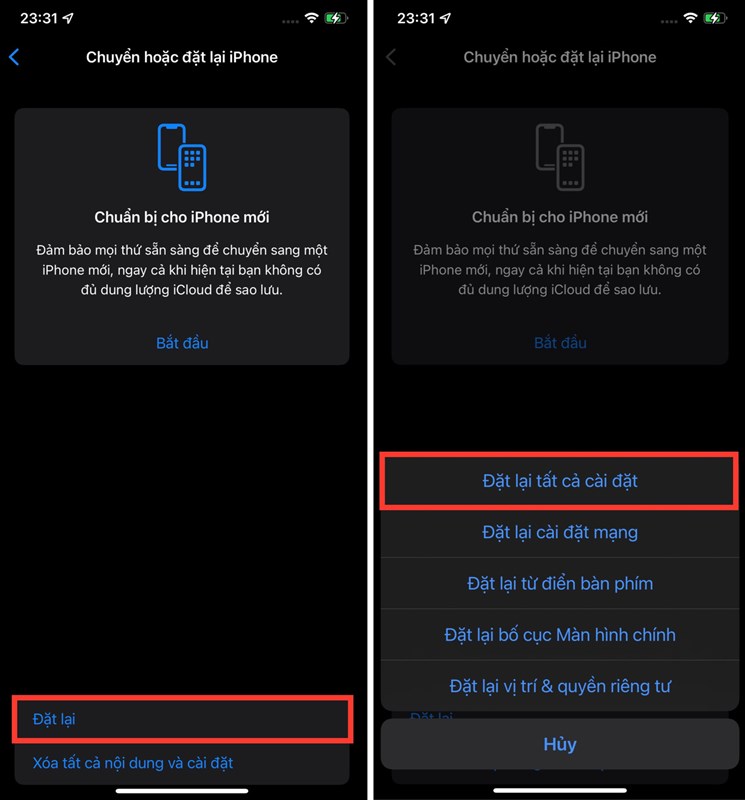
Bài viết trên hi vọng sẽ cho mọi người hiểu biết thêm về việc khắc phục lỗi tai nghe không kết nối được với tai nghe. Nếu như mọi người còn có thắc mắc gì hãy gọi đến số hotline 19000351 hoặc đến trực tiếp cửa hàng 24hStore để được nhân viên tư vấn hỗ trợ nhé!
>>>> TrongiPhone 14 Series mới nhất, IP 14 Plus có dung lượng pin lớn, sử dụng liên tục trong 20 giờ, còn chần chờ gì nữa mà không mua ngay!
Bài viết liên quan :
- Khắc phục iPhone không nhận tai nghe
- Cách chỉnh camera iPhone 13 đẹp và nhanh nhất
- Thay đổi vị trí đồng hồ màn hình khóa iPhone đơn giản
- Cách tải ứng dụng trên iPhone dễ dàng
- Hướng dẫn ghép đôi iPhone để truyền dữ liệu nhanh

iPhone 16 Pro 128GB Cũ chính hãng
19.290.000 đ





















